什么是WebUI?
WebUI是一款基于AI模型(如Stable Diffusion)的用户界面工具,允许你轻松生成图片、设计艺术作品、甚至实现多样化的创意应用。(重点!它是开源的,免费的!!!)
今天,我们为你准备了详细的新手安装教程,让你快速上手!
一、准备工作:安装前的必要条件
1. 系统需求
-
操作系统
建议Windows 10/11
-
硬件要求
-
显卡:建议使用支持CUDA的NVIDIA显卡,4GB显存起步(推荐8GB及以上)。
-
内存:8GB及以上。
-
硬盘空间:至少10GB可用空间,用于存储模型和运行工具。
2. 软件依赖(直接用秋葉大神的安装包可省略以下繁琐难懂的步骤)
-
Python 版本
3.10(确保在安装时下载正确版本)。
-
Git 工具
用于克隆WebUI的代码库。
-
AI模型文件
需要下载如Stable Diffusion的模型文件(
.ckpt或.safetensors)。
这份完整版的AI绘画(SD、comfyui、AI视频)整合包已经上传CSDN,朋友们如果需要可以微信扫描下方CSDN官方认证二维码免费领取【保证100%免费】
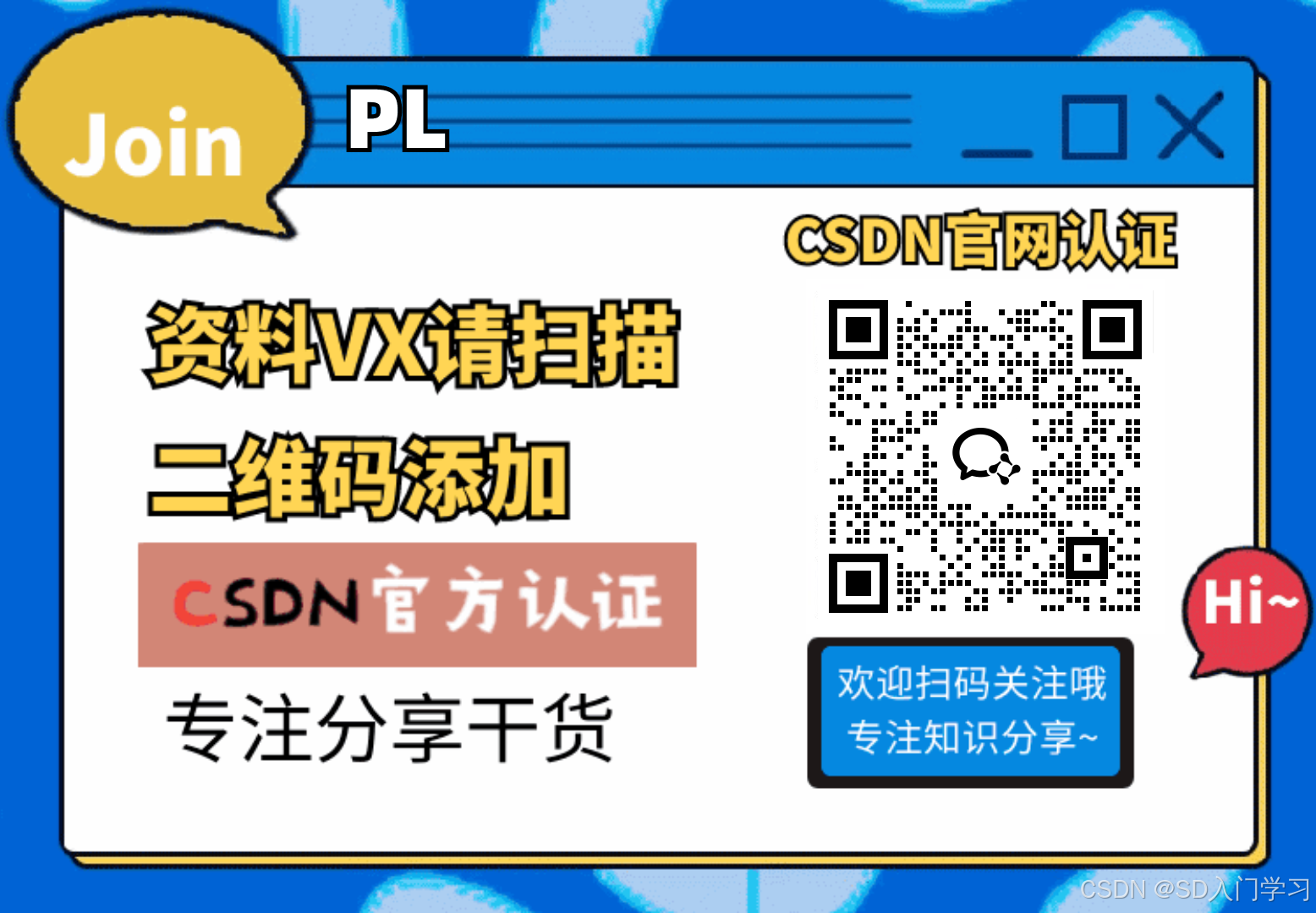
二、安装步骤:
方法一:简单版(秋葉大神的整合包)
【下载地址:https://pan.quark.cn/s/2c832199b09b 】
【安装教程视频:https://www.bilibili.com/video/BV1iM4y1y7oA/?spm_id_from=333.1387.homepage.video_card.click&vd_source=a5d92731f8500321c36695f8cca3a849】
安装流程:将sd-webui-aki-v4.10.7解压至你要安装的文件夹——双击整合包中的启动器运行依赖,安转完成后——在解压的sd-webui-aki-v4.10.7文件夹中,双击A启动器——进入界面后,点击一键启动——跳转到Stable Diffusion网页打开,就可以使用啦
方法二:复杂版——从零开始搭建WebUI(此操作需要魔法还经常报错哦!不是码农,谨慎使用!!!)
Step 1:下载必要文件
- 下载 Python:
- 前往 Python 官网 下载 3.10 版本,安装时勾选“Add Python to PATH”。
- 安装 Git:
- 访问 Git 官网 下载并安装,确保命令行可以正常使用
git命令。
- 获取 WebUI 源码:
-
打开命令行工具(Windows:CMD,Mac/Linux:终端),运行以下命令克隆代码:```
git clone https://github.com/AUTOMATIC1111/stable-diffusion-webui.git
cd stable-diffusion-webui- 1
- 2
Step 2:下载模型文件
-
前往 Hugging Face 或其他可信来源下载模型文件(如
model.ckpt或model.safetensors)。 -
将模型文件放置在
stable-diffusion-webui/models/Stable-diffusion/文件夹下。
Step 3:安装依赖库
-
在命令行中运行以下命令安装所需Python依赖:```
pip install -r requirements.txt- 1
- 2
Step 4:启动 WebUI
-
在命令行中运行启动命令:```
python webui.py- 1
-
等待启动完成后,浏览器将自动打开
http://127.0.0.1:7860,这是你的WebUI界面!
三、安装过程中的常见问题及解决方法
问题 1:Python 版本错误
-
症状
:报错提示
Python version not supported。 -
解决方案
:确保安装的是 3.10 版本,并重新配置 PATH 环境变量。
问题 2:依赖安装失败
-
症状
:运行
pip install时提示缺少某些库或文件。 -
解决方案
:尝试更新 pip:```
python -m pip install --upgrade pip- 1
- 2
问题 3:显存不足
-
症状
:启动时提示显存不足(Out of Memory)。
-
解决方案
:使用更小的模型文件,或尝试添加启动参数:```
python webui.py --medvram- 1
- 2
四、快速上手:体验你的第一个生成作品
1. 输入描述(Prompt)
- 在WebUI界面中输入一个简单描述,如:
“A futuristic cityscape with glowing neon lights, sci-fi aesthetic”
2. 调整参数
-
尺寸
选择图像分辨率(如 512x512)。
-
风格
根据需求选择特定的风格模型或插件。
3. 点击生成
- 单击“Generate”按钮,几秒钟后,你将看到AI生成的作品!
五、扩展功能:让WebUI更强大
-
安装扩展插件
支持多种功能,如动画生成、图片修复等。
-
调整配置文件
优化性能,适配不同硬件条件。
-
批量生成
快速生成多张图片,适合大规模项目需求。
六、结语:AI创作,从安装开始
安装WebUI并不复杂,只需几步即可开启你的AI创作之旅。无论是艺术爱好者还是设计师,WebUI都能成为你高效创作的利器。快来动手试试,用AI点亮你的创意世界!
这份完整版的AI绘画(SD、comfyui、AI视频)整合包已经上传CSDN,朋友们如果需要可以微信扫描下方CSDN官方认证二维码免费领取【保证100%免费】
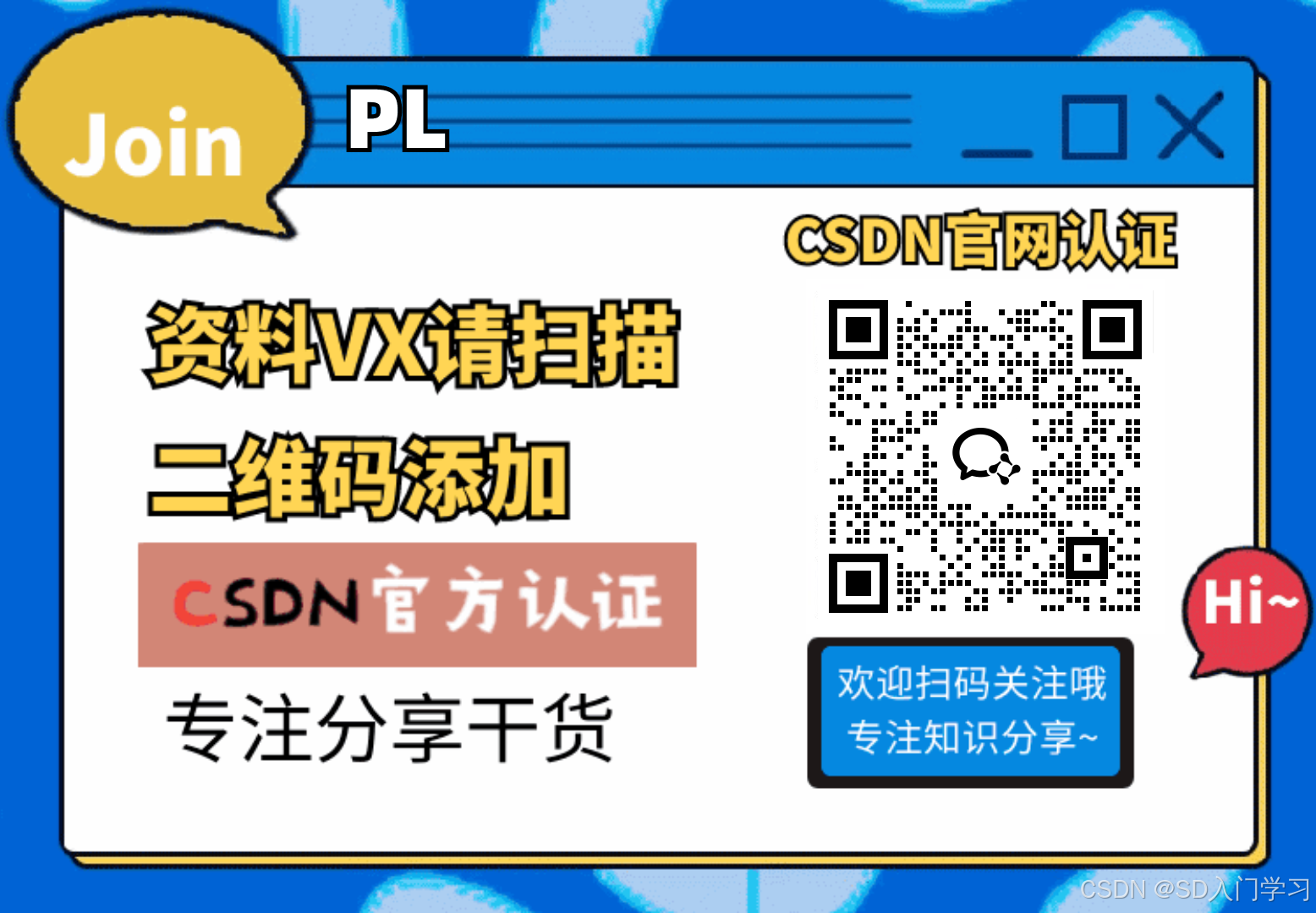

评论记录:
回复评论: